Jeder kennt dieses Problem: man möchte einer E-Mail ein Dokument in PDF-Form beifügen, da eine Online-Bewerbung oder Hausarbeit nur in PDF Form akzeptiert wird. Nur ungeschickt, dass das ein oder andere Dokument, z.B. ein Brief, eine Statistik oder ein einfacher Text bisher nur als Word-Datei existiert. Wie macht man nun aus einer Word- eine PDF-Datei? Expertiger zeigt wie’s geht:
In drei leichten Schritten: Word in PDF umwandeln
Die Ausgangsdatei
Nachdem der Brief oder Text fertig geschrieben, überprüft und für gut befunden wurde, ist es ratsam zunächst eine Word-Datei anzulegen und abzuspeichern. Idealerweise sollte man sich einen Dateispeicherort aussuchen an dem die Datei leicht aufzufinden ist. Die Urprungsdatei im normalen Word-Format kann so weiterhin als Sicherungskopie fungieren, an der noch dazu unkompliziert Änderungen vorgenommen werden können.
Dateiformate
Grundsätzlich können Textdateien verschiedene Dateitypen bzw. Formate haben, je nachdem welchen Zweck und Funktion die Datei erfüllen soll. Word bietet seit Office 2010 die Möglichkeit, Dateien ohne zusätzliche Software in verschiedene Dateiformate umzuwandeln (d.h. zu speichern). Neben PDFs besteht außerdem zum Beispiel die Möglichkeit, Dokumente in älteren Word-Formaten, Dateiformaten für Online-Inhalte oder im XML- und XPS Format abzuspeichern.
In unserem Fall wollen wir eine PDF-Datei. Diese haben zwei grundsätzliche Vorteile gegenüber Word Dateien, die mitunter der Grund sind warum sie im Email-Verkehr so beliebt sind: einerseits sind diese von so gut wie jedem Nutzer einsehbar und zu öffnen, während Word-Dateiformate hier Komplikationen ergeben können. Außerdem sind PDFs in der Regel unveränderlich und schreibgeschützt, d.h. es ist für den Versender sichergestellt, dass die versandte Datei “im Originalzustand” ans Ziel kommt.
![]()
Schritt: Konvertieren
Der Vorgang gleicht dem eigentlichen Speichern einer Datei und ist im Grunde ganz einfach:
Benötigte Zeit: 1 Minute.
Word Dateien in PDF umwandeln:
- Datei aufrufen
Datei auswählen, die umgewandelt werden soll.
- Speichern unter
Den Reiter Datei wählen und auf “Speichern unter” klicken.
- Name der PDF-Datei
Name und Speicherort angeben.
- Dateityp
Dateityp “PDF” wählen und auf “speichern” klicken.

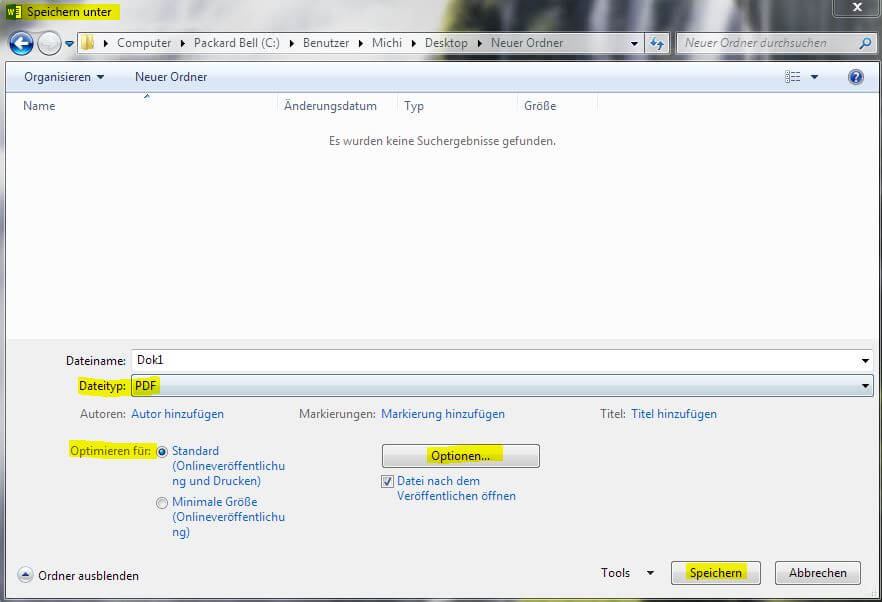

Danke für den Tipp. Sehr gutes Tutorial.
[…] Computerprobleme auf Youtube. Da wir euch außerdem erst kürzlich gezeigt haben, wie ihr ein Word-Dokument als PDF abspeichern könnt, haben wir heute das selbe Prozedere für PowerPoint-Präsentationen für euch […]